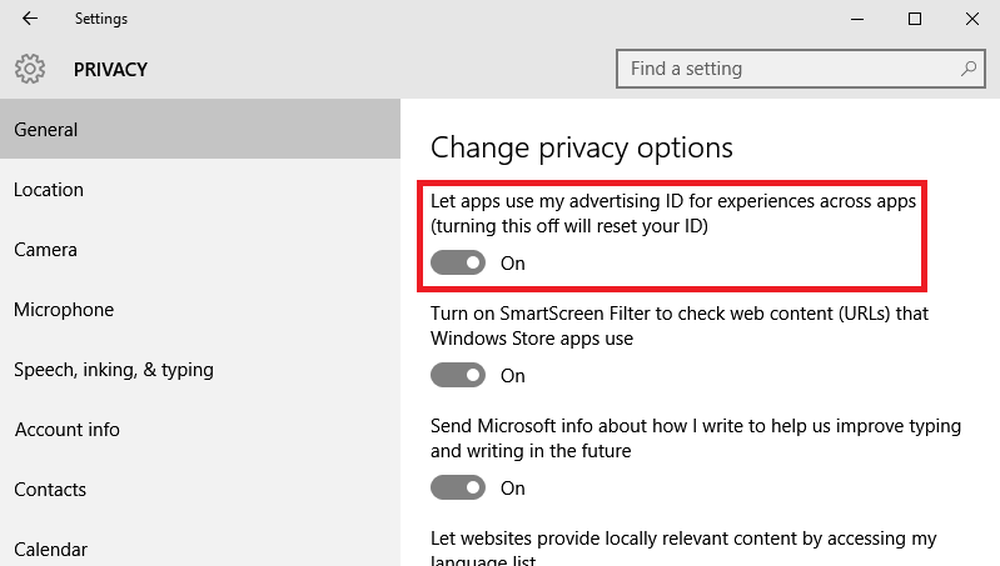Verwalten und Bearbeiten von Dateizuordnungen Der einfache Weg
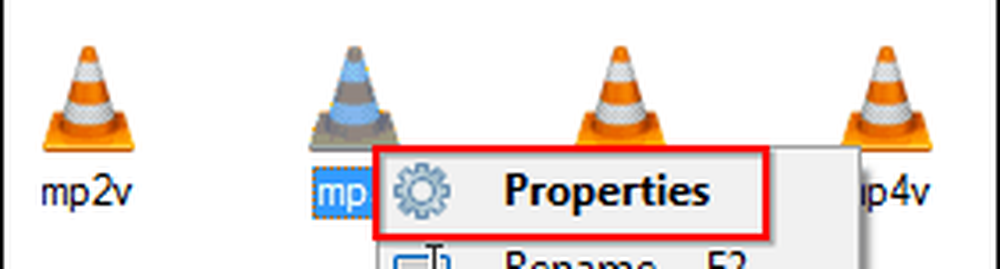
Typen verwenden
Mit den passend benannten Typen können Sie problemlos alle Dateitypen auf Ihrem Computer nachverfolgen. Außerdem können Sie damit verbundene Software, Aktionen, Symbole und mehr problemlos bearbeiten. Wenn Sie es manuell machen möchten, können Sie. So verwalten Sie Dateizuordnungen in Windows 8 - Sie können damit Dateien in Desktop-Apps und nicht im Vollbildmodus von Metro One öffnen. Sie können auch Windows 7-Dateizuordnungen manuell verwalten.
Beginnen Sie mit dem Herunterladen von Types von hier auf der Website des Entwicklers. Damit dies funktioniert, muss .NET Framework installiert sein.
Nach der Installation können Sie eine Verknüpfung zum Startmenü oder Desktop hinzufügen. Ich empfehle, Typen auch zu Kontextmenüs hinzuzufügen, sodass Sie sie mit einem Rechtsklick verwenden können.

Wenn Sie es ausführen, erhalten Sie eine einfache Benutzeroberfläche, die alle Dateitypen auf Ihrem Computer auflistet. In der oberen rechten Seite befindet sich ein Suchfeld, mit dem Sie einen bestimmten Dateityp finden können, ohne die gesamte Liste durchlaufen zu müssen.

Angenommen, Sie möchten den MP3-Dateityp bearbeiten, der für uns alle sehr verbreitet ist. Finden Sie es in der Liste und klicken Sie mit der rechten Maustaste darauf. Wählen Sie dann Eigenschaften aus, oder benennen Sie sie um oder löschen Sie sie.

Im nächsten Bild können Sie mehrere Eigenschaften des Dateityps bearbeiten. Zunächst können Sie auf der Registerkarte "Klasse" die Erweiterung umbenennen.

Die Registerkarte "Aktionen" erscheint mir am wichtigsten. Dort können Sie die mit dem betreffenden Dateityp verknüpften Aktionen festlegen und die Programme zuweisen, die zur Ausführung dieser Aktionen verwendet werden.

Die Icon-Registerkarte ist ziemlich selbsterklärend. Angenommen, Sie möchten MP3-Dateien mit dem VLC Media Player öffnen, aber aus irgendeinem Grund mögen Sie das Kegelsymbol nicht. Sie können beispielsweise ein Symbol von Winamp auswählen. Trotzdem wird die Datei in VLC geöffnet. Um Verwirrung zu vermeiden, sollten Sie stattdessen ein generisches Symbol auswählen.

Wenn Sie während der Installation unbedingt das Kontextmenü auswählen, können Sie die Dateien mit einem einfachen Rechtsklick einfacher bearbeiten. Wenn Sie die Dateitypen häufig ändern, bietet Types eine hervorragende Möglichkeit, dies mit den einfach zu verwendenden Optionen schnell zu erledigen.